Se você precisa calcular o determinante de uma Matriz, conheça e veja como instalar o calculador de matrizes Matrix Calculator no Linux.
Aplicação Python para calcular o determinante de uma Matriz que funciona em Android, Windows e Linux. Construído usando o framework GUI kivy/kivymd.
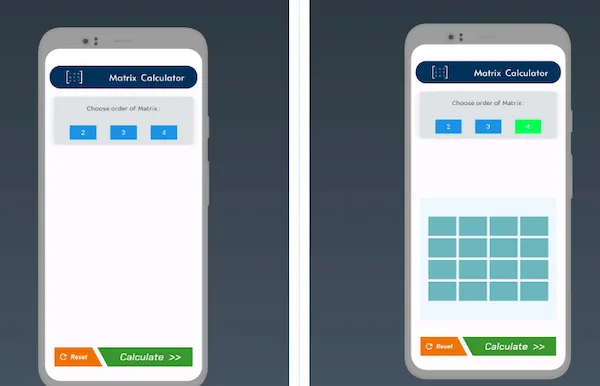
As matrizes têm uma bela aparência e também são altamente úteis para manipulação de dados e obtenção de notas nos exames. Mas fazer esses cálculos pode perfurar profundamente sua mente e está sujeito a erros bobos.
E, abaixo, você verá como instalar o calculador de matrizes Matrix Calculator no Linux.
Como instalar o calculador de matrizes Matrix Calculator no Linux via arquivo AppImage
Para instalar o calculador de matrizes Matrix Calculator no Linux via arquivo AppImage, você deve fazer o seguinte:
Passo 1. Abra um terminal;
Passo 2. Confira se o seu sistema é de 32 bits ou 64 bits, para isso, use o seguinte comando no terminal:
uname -mPasso 3. Se seu sistema é de 64 bits, use o comando abaixo para baixar o programa. Se o link estiver desatualizado, acesse essa página, baixe a última versão e salve-o com o nome matrixcalc.appimage:
wget https://github.com/dcindia/matrix-calculator/releases/download/v3.2/matrixcalc-v3.2-linux.AppImage -O matrixcalc.appimagePasso 4. Dê permissão de execução para o arquivo baixado;
chmod a+x matrixcalc.appimagePasso 5. Agora instale o programa com o comando;
sudo ./matrixcalc.appimage --installPasso 6. Quando você inicia o arquivo pela primeira vez, será perguntado se deseja integrar o programa com o sistema. Clique em “Yes” (Sim) se quiser integrá-lo ou clique em “No” (Não), se não quiser. Se você escolher Sim, o iniciador do programa será adicionado ao menu de aplicativos e ícones de instalação. Se você escolher “No”, sempre terá que iniciá-lo clicando duas vezes no arquivo AppImage.
Pronto! Agora, você pode iniciar o programa no menu Aplicativos/Dash/Atividades ou qualquer outro lançador de aplicativos da sua distro, ou digite matrixcalc ou em um terminal, seguido da tecla TAB.
Integrando os aplicativos AppImage no sistema
Se você quiser integrar melhor esse programa no seu sistema, instale o AppImageLauncher, usando esse tutorial:
Como instalar o integrador AppImageLauncher no Linux